之前的文章中我们介绍了如何将HL7转换为XML,本文介绍另一个方向的转换,即如何将XML转换为HL7。常见的EDI报文标准包括X12、EDIDACT和VDA等,本文主要介绍HL7报文标准,实现如何将XML转换为HL7。HL7包括构建和交换医疗保健信息的标准,以及系统集成和互操作性的其他标准。医疗保健系统可以使用这些标准、指南和方法实现统一方式的相互通信、共享信息和处理数据,有助于减少医疗保健在地理上的孤立和变化。HL7报文标准详细信息可以参考:HL7报文标准。本文中提到的XML是指符合知行EDI系统内部规则的XML文件。本文主要介绍如何将XML转换为HL7。
添加HL7
进行报文转换前,首先需要下载知行EDI系统。下载完成后,打开知行之桥EDI系统,点击工作区右侧的齿轮标志创建工作区,建立一个命名为TEST的工作区。
如上图所示,在知行之桥EDI系统工作流页面左侧的端口下的EDI(电子数据交换)中找到HL7端口,并拖拽至页面右侧工作区中,由于当前操作需要实现XML转换为HL7,因此可将HL7端口命名为XML_To_HL7以便区分,至此完成HL7转换端口在工作流中的添加。
设置
HL7端口既支持将HL7文件转换为XML,也同样支持从XML生成HL7文件。当生成 HL7文件时,在工作流中的其它端口获取并转换了XML数据后,HL7端口将此XML数据转化成符合HL7文档语法的文件,并应用适当的交换头信息。
在使用时需要注意文件的转换方向,如上图所示,在HL7端口的设置界面下选择转换类型为XML转换为HL7。
如上图所示,MSH设置进行与邮件头相关的设置。当将XML文件转换为HL7时,文件标题将根据这些设置进行验证。详细功能可以参考知行之桥EDI系统的帮助页面。
自动化
HL7端口自动化页面将进行与端口自动处理文件相关的设置。发送表示到达端口的消息是否会被自动处理。
高级设置
如上图所示,高级设置页面下的本地文件夹可以对端口收发文件的文件夹进行定义,您可以选择默认位置也可以进行自定义设置。
输入
如上图所示,在输入页面下点击更多,出现下拉框。其中,创建测试文件可以自动生成如下图所示的测试文件,单击“输入”选项卡,在“更多”菜单中选择“创建测试文件”,为几个HL7文件创建测试HL7文件。可以选择这些文件,然后单击“发送”查看生成的XML。
输出
如上图所示,在输出页面下即可看到XML被转换成为HL7。点击文件即可出现如下图所示界面:
点击下载消息,即可下载并查看文件。想要处理XML文件之间的映射关系需要用到XML Map端口,详细内容可以参考:XML Map端口详解
以上完成将XML转换为HL7,需要注意,当生成HL7文件时,必须选择转换类型为XML转换为HL7。
注:文案部分图片及内容来源于网络,版权归原创作者所有,如有侵犯到您的权益,请您联系我们进行删除,给您带来困扰,我们深感抱歉。

 AS2 认证信息
AS2 认证信息 OFTP 证书
OFTP 证书 SAP 证书
SAP 证书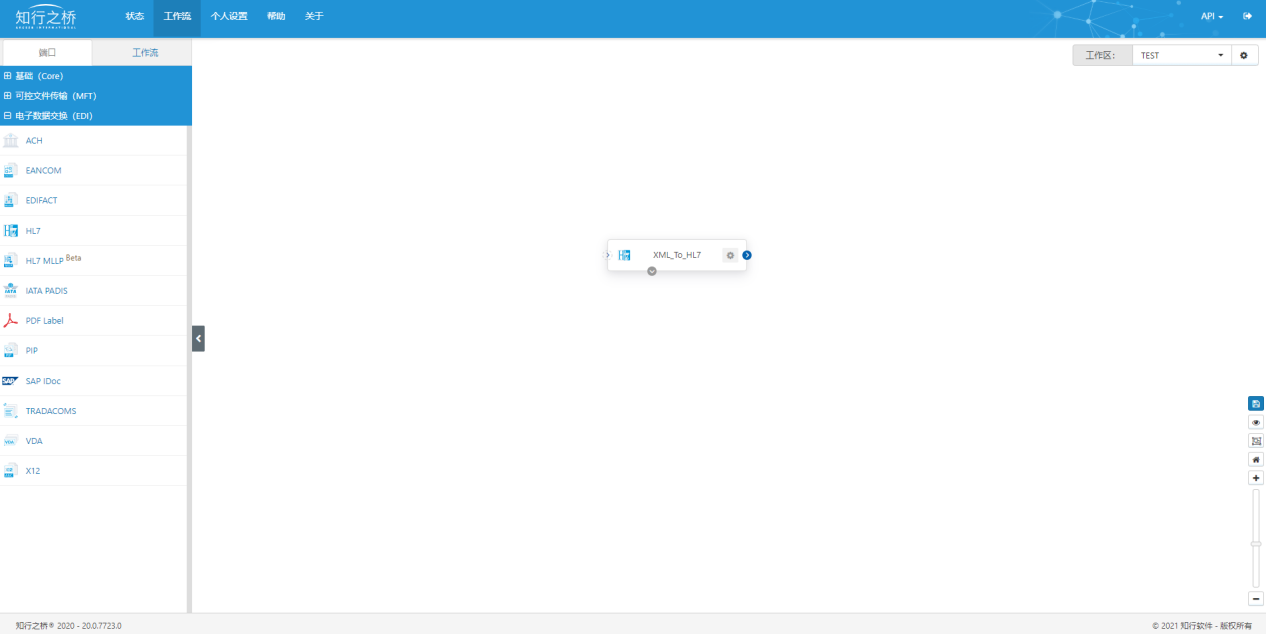

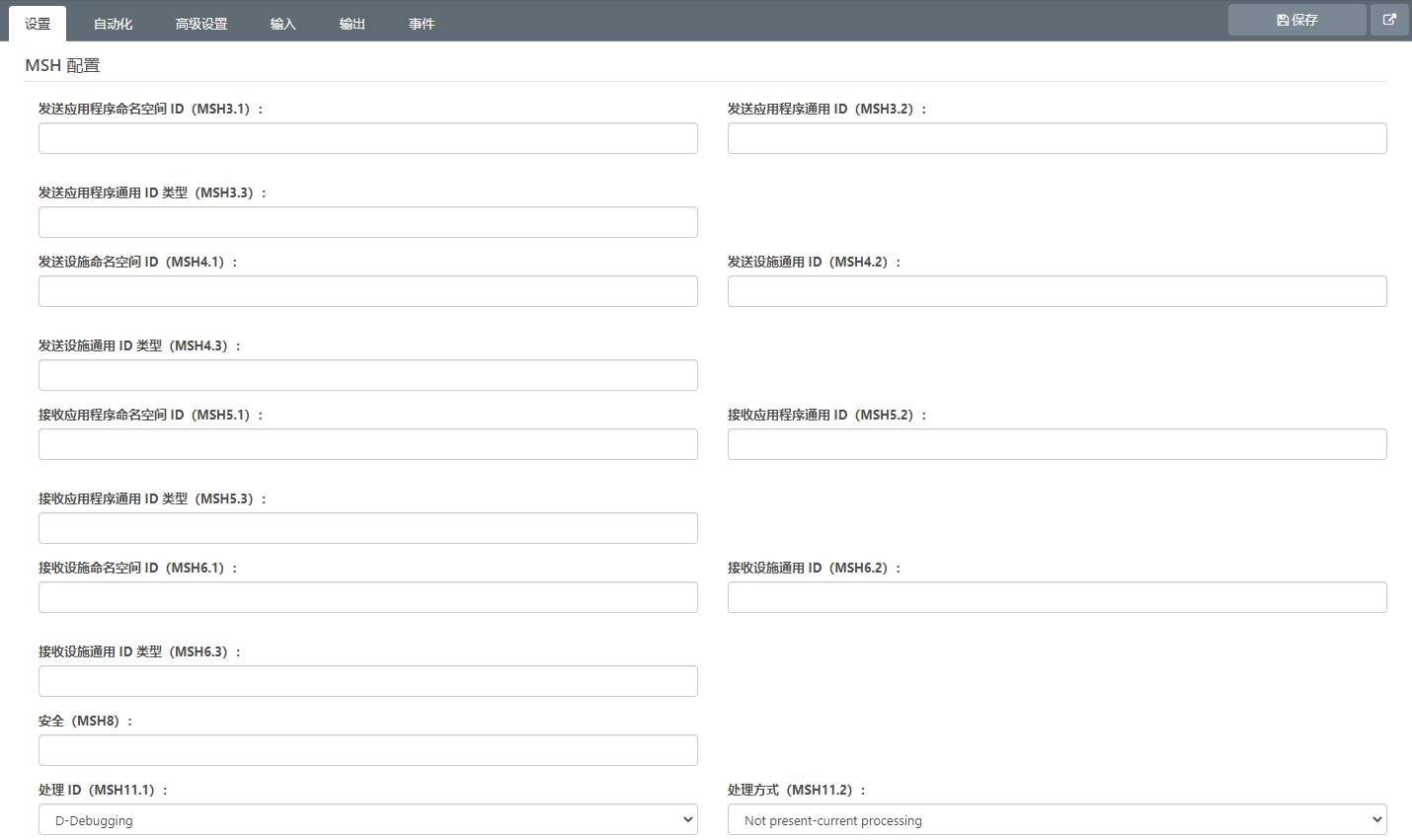
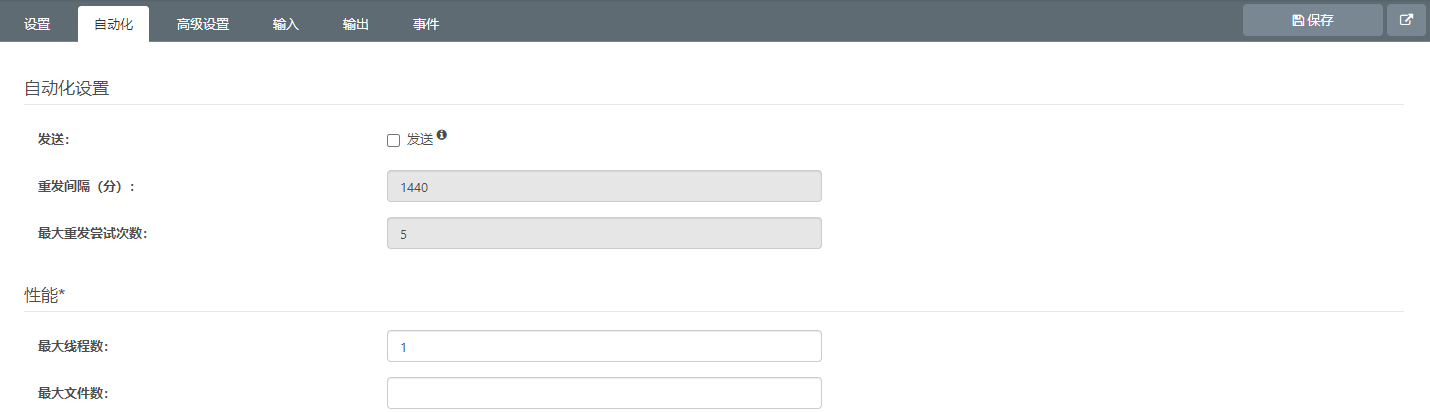


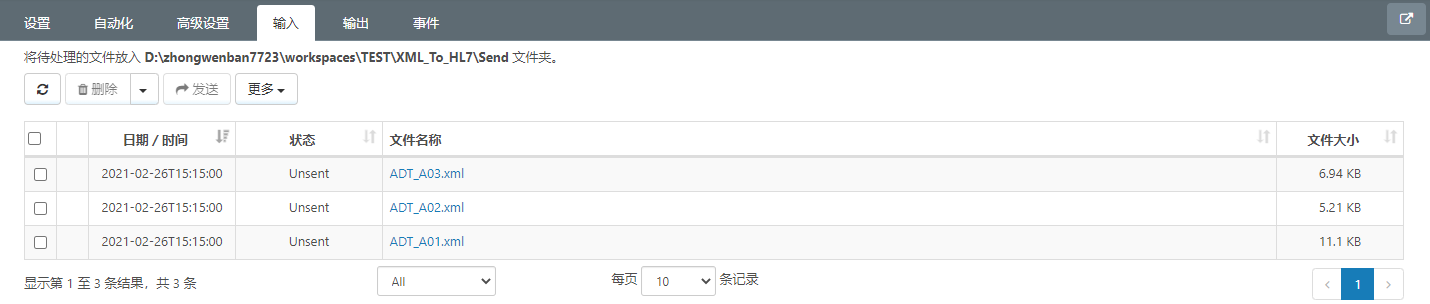
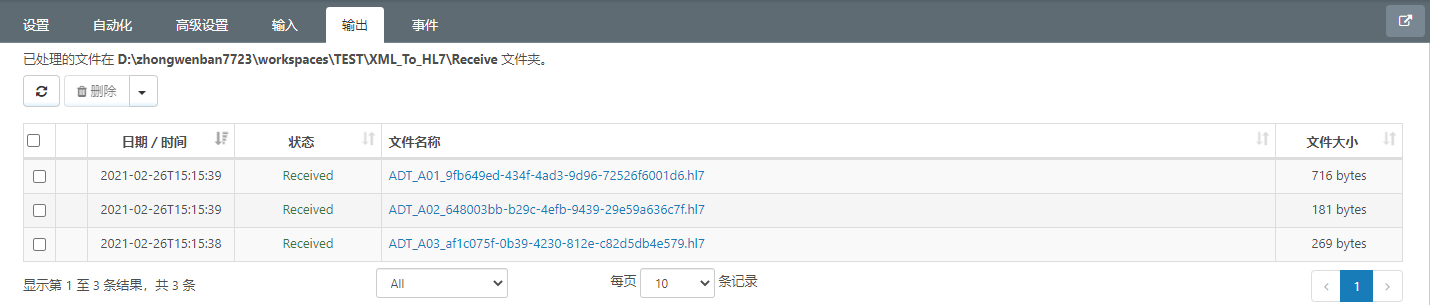
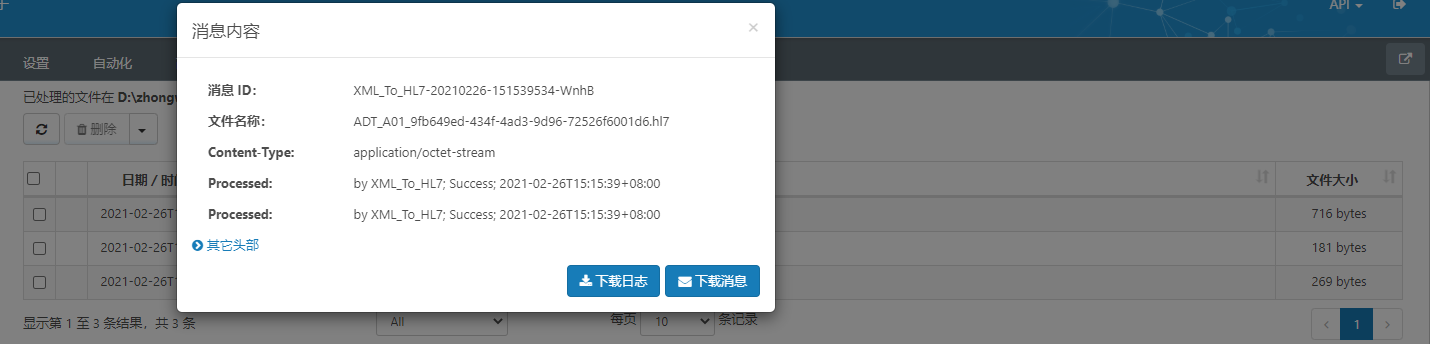
 知行之桥®
知行之桥®

